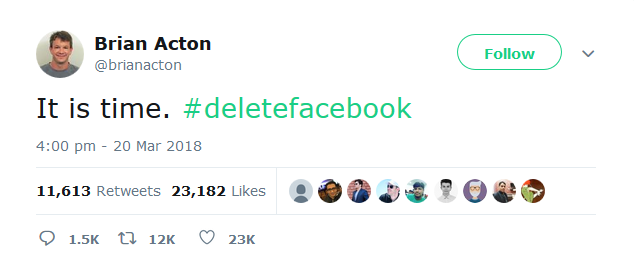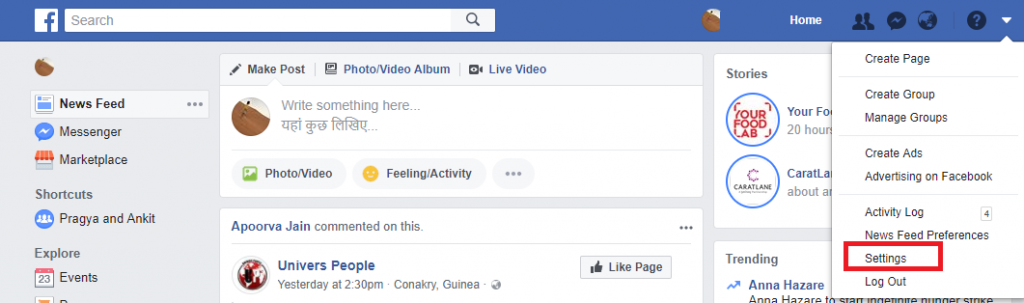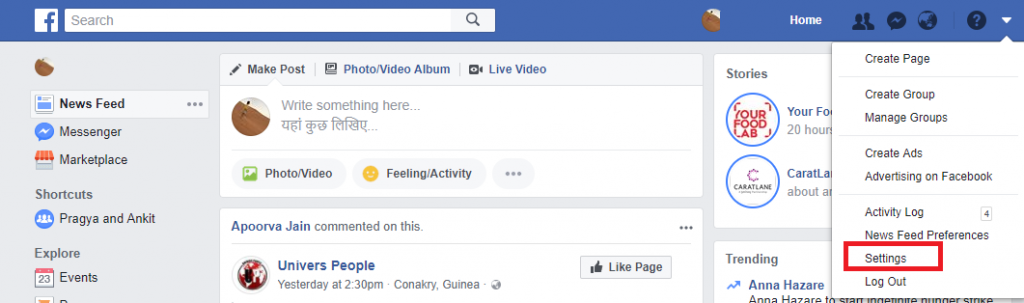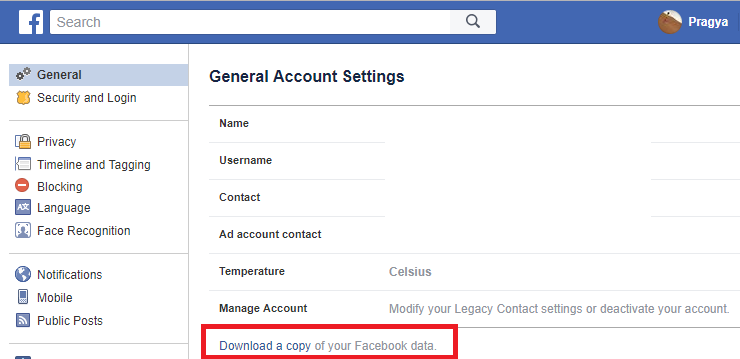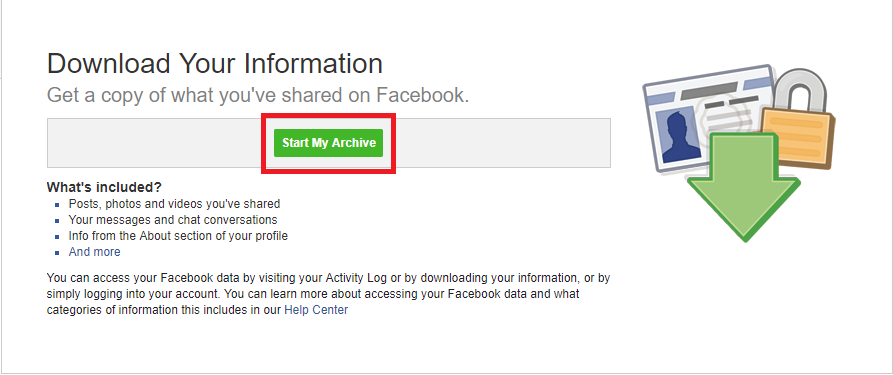Ποιος δεν θα ήθελε να διατηρήσει τα δεδομένα του ασφαλή; Θα ήταν εντάξει για εσάς εάν τα δεδομένα σας παραβιαστούν;
Οι πλατφόρμες μέσων κοινωνικής δικτύωσης έχουν γίνει σημαντικό μέρος της ζωής μας και λόγω της δημοτικότητάς τους, ο χρόνος που αφιερώνουν οι άνθρωποι σε ιστότοπους/εφαρμογές κοινωνικών μέσων έχει πολλαπλασιαστεί.
Ενώ αυτές οι εφαρμογές παρέχουν έναν εξαιρετικό τρόπο για να συνδεθείτε με τους φίλους και την οικογένειά σας, έχουν και τα αρνητικά τους. Παραβίαση δεδομένων! Ναι, αυτό είναι σωστό, οι πλατφόρμες μέσων κοινωνικής δικτύωσης είναι ευάλωτες σε κάθε είδους παραβιάσεις δεδομένων.
Πολλοί από εμάς μοιραζόμαστε πολλές πληροφορίες σε πλατφόρμες μέσων κοινωνικής δικτύωσης, χωρίς να συνειδητοποιούμε ότι ό,τι δημοσιεύεται είναι επιρρεπές σε hacking. Μια τέτοια τελευταία είδηση σχετίζεται με την Cambridge Analytics, μια πολιτική εταιρεία. Λέγεται ότι έχουν χρησιμοποιηθεί δεδομένα σχεδόν 50 εκατομμυρίων χρηστών του Facebook . Έχοντας πει ότι μπορούμε πολύ καλά να φανταστούμε τον βαθμό ευπάθειας σε αυτές τις πλατφόρμες κοινωνικών μέσων.
Λόγω όλων αυτών των παραβιάσεων δεδομένων, οι άνθρωποι αναγκάστηκαν να σκεφτούν τη διαγραφή των λογαριασμών τους στις πλατφόρμες κοινωνικών μέσων. Επίσης, μετά την παραβίαση δεδομένων της Cambridge Analytica, ο συνιδρυτής του WhatsApp είπε ότι ήρθε η ώρα να διαγράψετε το Facebook . Σύμφωνα με ένα tweet του,
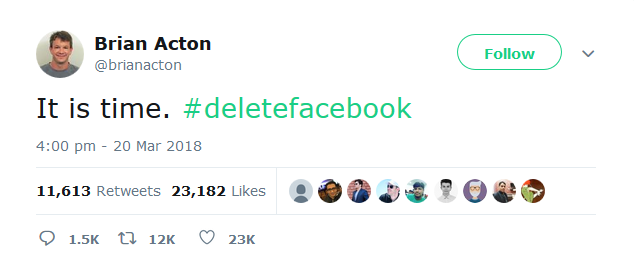
Αν και ο εθισμός στα μέσα κοινωνικής δικτύωσης καθιστά δύσκολη την εγκατάλειψη. Για άτομα που θεωρούν την ασφάλεια των προσωπικών τους δεδομένων το πιο σημαντικό πράγμα, η διαγραφή τέτοιων λογαριασμών θα ήταν καλύτερη ιδέα. Μάθετε πώς να βάλετε τέλος στην εξόρυξη δεδομένων, να διαγράψετε το Facebook.
Διαβάστε επίσης: Σταματήστε τις εφαρμογές τρίτων να χρησιμοποιούν τα δεδομένα σας στο Facebook
Πώς να απαλλαγείτε από το data miner: Facebook
Η διαγραφή του πιο εθιστικού μέρους των μέσων κοινωνικής δικτύωσης δεν είναι σίγουρα εύκολη υπόθεση. Ωστόσο, το Facebook προσφέρει επίσης τη δυνατότητα απενεργοποίησης του λογαριασμού Facebook.
Αλλά γιατί να απενεργοποιήσετε το Facebook, όταν ξέρετε τι κάνει;
Όσοι από εσάς έχετε εργαστεί ως διαχειριστής συστήματος, προγραμματιστής γνωρίζετε για τον πλεονασμό δεδομένων, τη δημιουργία αντιγράφων ασφαλείας, τη δημιουργία αντιγράφων ασφαλείας εκτός τοποθεσίας και άλλες πολιτικές διατήρησης δεδομένων που χρησιμοποιούνται για την εύρεση των δεδομένων σας. Αυτό σημαίνει ότι ακόμη και όταν διαγράφετε έναν λογαριασμό, τα δεδομένα σας δεν εξαφανίζονται ποτέ οριστικά. Εάν τυχαίνει να είστε κάτοικος της Ευρωπαϊκής Ένωσης, το πιθανότερο είναι ότι τα δεδομένα σας θα διαγραφούν με το δικαίωμα να ξεχαστούν, αλλά αυτό δεν ισχύει για τη Βόρεια Αμερική. Εάν υποθέσετε ότι μόλις ακολουθήσετε κάποια από τις μεθόδους, τα δεδομένα σας θα διαγραφούν οριστικά, τότε δεν είναι σωστό.
Εάν θέλετε να διαγράψετε τις λεπτομέρειες, θα χρειαστεί να διαγράψετε τα δεδομένα σας στο Facebook. Μόλις το κάνετε, οι πιθανότητες σύνδεσης των δεδομένων σας με οποιονδήποτε νέο λογαριασμό θα μειωθούν σχεδόν στο μηδέν.
Λοιπόν, ας μάθουμε πώς να εκκαθαρίσετε τα δεδομένα σας στο Facebook πριν απενεργοποιήσετε και διαγράψετε τον λογαριασμό Facebook.
Πώς να καθαρίσετε τα δεδομένα του Facebook;
Πριν προχωρήσουμε, ένα πράγμα που πρέπει να θυμάστε είναι ότι καμία στρατηγική δεν μπορεί να εγγυηθεί 100% τη διαγραφή δεδομένων. Επομένως, εδώ θα συζητήσουμε τρόπους για να αποκρύψετε τα δεδομένα σας για να τα ανακτήσετε χρησιμοποιώντας τεχνικές διατήρησης.
Η μη αυτόματη εκκαθάριση θα είναι μακρά και χρονοβόρα, επομένως θα αυτοματοποιήσουμε την εκκαθάριση των Δεδομένων του Facebook. Για αυτό, θα χρησιμοποιήσουμε ένα σενάριο που κυκλοφόρησε στο Github . Αυτό το σενάριο επεξεργάζεται προς το παρόν μόνο μία ανάρτηση. Με τον καιρό θα ενημερωθεί και θα επιτρέπει την επεξεργασία πολλών αναρτήσεων ταυτόχρονα.
Τώρα που ξέρετε πώς να εκκαθαρίσετε τα δεδομένα του Facebook, θα συζητήσουμε την απενεργοποίηση και τη διαγραφή των δεδομένων Facebook:
1. Απενεργοποιήστε τον λογαριασμό σας στο Facebook:
Εάν επιλέξετε να απενεργοποιήσετε τον λογαριασμό σας, αυτό σημαίνει ότι:
- Ο λογαριασμός σας δεν θα διαγραφεί οριστικά. Ωστόσο, θα απενεργοποιηθεί μόνο μέχρι να το ενεργοποιήσετε ξανά.
- Κανείς δεν θα μπορεί να δει το Χρονολόγιό σας.
- Μπορεί να υπάρχουν ορατές πληροφορίες όπως τα μηνύματά σας.
- Οι πληροφορίες λογαριασμού αποθηκεύονται ώστε να μπορούν να χρησιμοποιηθούν εάν ο λογαριασμός ενεργοποιηθεί ξανά.
Δείτε πώς πρέπει να απενεργοποιήσετε τον λογαριασμό σας στο Facebook:
- Εκκινήστε το Facebook στον υπολογιστή σας.
- Μεταβείτε στις Ρυθμίσεις κάνοντας κλικ στο εικονίδιο αντίστροφου τριγώνου στην επάνω δεξιά γωνία της σελίδας.
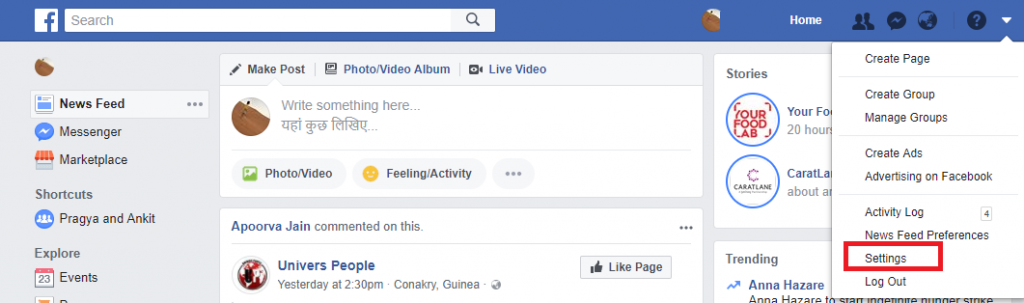
- Από τη σελίδα Ρυθμίσεις κάντε κλικ στην καρτέλα Γενικά από τον αριστερό πίνακα.

- Κάτω από τις Γενικές ρυθμίσεις λογαριασμού, κάντε κλικ στο κουμπί Επεξεργασία δίπλα στην επιλογή Διαχείριση λογαριασμού.
- Τώρα αναζητήστε Απενεργοποίηση του λογαριασμού σας, κάντε κλικ σε αυτό και ακολουθήστε τα βήματα για να επιβεβαιώσετε την απενεργοποίησή σας.
Στο μέλλον, εάν θέλετε να ενεργοποιήσετε τον λογαριασμό σας στο Facebook, απλώς συνδεθείτε ξανά και είστε έτοιμοι.
Διαβάστε επίσης: Πώς να απενεργοποιήσετε την αναγνώριση προσώπου από τον λογαριασμό Facebook;
2. Διαγράψτε τον λογαριασμό σας στο Facebook:
Ενώ η απενεργοποίηση του λογαριασμού Facebook σας προσφέρει κάποια ασφάλεια, για βελτιωμένη ασφάλεια θα πρέπει να τον διαγράψετε.
Σημείωση: Πριν διαγράψετε τον λογαριασμό σας στο Facebook, βεβαιωθείτε ότι έχετε δημιουργήσει ένα πλήρες αντίγραφο ασφαλείας των δεδομένων σας στο Facebook. Επίσης, ο λογαριασμός Facebook αφού διαγραφεί δεν μπορεί να επανενεργοποιηθεί ή να ανακτηθεί.
Τώρα λοιπόν που αποφασίσατε να διαγράψετε τον λογαριασμό σας στο Facebook, φροντίστε να δημιουργήσετε ένα αντίγραφο ασφαλείας όλων των αναμνήσεων που έχετε μοιραστεί σε αυτόν. Ας προχωρήσουμε με τα βήματα για τη δημιουργία αντιγράφων ασφαλείας των δεδομένων σας στο Facebook:
- Εκκινήστε το Facebook στον υπολογιστή σας.
- Μεταβείτε στις Ρυθμίσεις κάνοντας κλικ στο εικονίδιο αντίστροφου τριγώνου στην επάνω δεξιά γωνία της σελίδας.
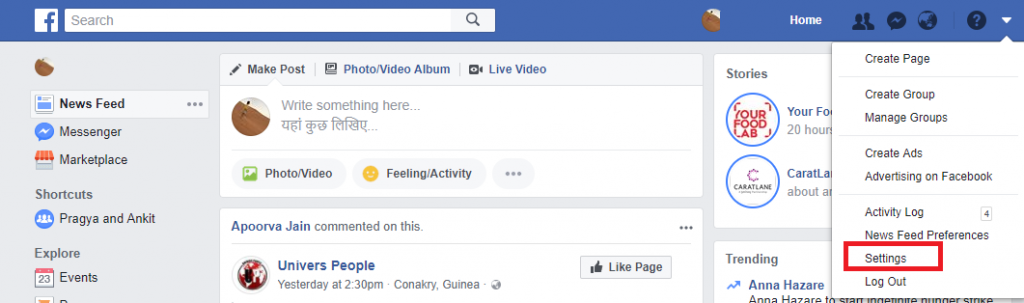
- Από την καρτέλα Ρυθμίσεις, εντοπίστε «Λήψη αντιγράφου των δεδομένων σας στο Facebook», στην περιοχή Γενικές ρυθμίσεις λογαριασμού.
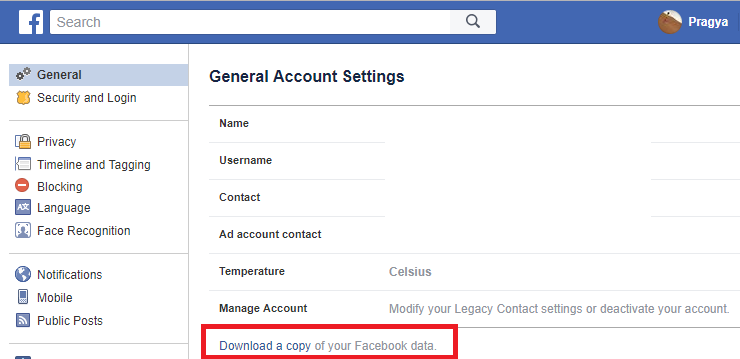
- Τώρα κάντε κλικ στο 'Start My Archive' για να ξεκινήσει η λήψη.
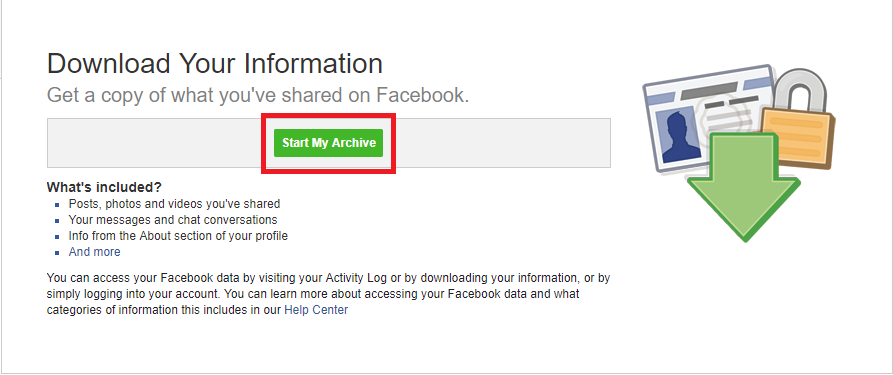
Διαβάστε επίσης: Η δυνατότητα ελέγχου ταυτότητας δύο παραγόντων του Facebook έχει καταστραφεί
Η διαγραφή ενός λογαριασμού Facebook σημαίνει:
- Ο λογαριασμός σας δεν θα αφαιρεθεί μόλις τον διαγράψετε, ωστόσο, θα παραμείνει αδρανής για μερικές ημέρες. Εάν συνδεθείτε κατά τη διάρκεια αυτής της περιόδου, η διαγραφή του λογαριασμού σας θα ακυρωθεί.
- Δεν υπάρχει τρόπος να συνδεθείτε ξανά στον λογαριασμό σας αφού διαγραφεί οριστικά.
- Το Facebook χρειάζεται σχεδόν 90 ημέρες για να διαγράψει τα δεδομένα σας, ωστόσο το ίδιο παραμένει απρόσιτο.
- Τα μηνύματα που αποστέλλονται μέσω του Facebook δεν διαγράφονται και παραμένουν ενεργά.
Μόλις δημιουργηθούν αντίγραφα ασφαλείας των δεδομένων του Facebook, μπορείτε τώρα να σταματήσετε το data miner και να διαγράψετε το Facebook. Ακολουθήστε τα παρακάτω βήματα και προστατέψτε τα δεδομένα σας από κάθε είδους παραβίαση.
- Συνδεθείτε στον λογαριασμό σας στο Facebook.
- Κάντε κλικ στον σύνδεσμο που ανακατευθύνει απευθείας στη σελίδα διαγραφής λογαριασμού Facebook.
- Εδώ κάντε κλικ στο Delete My Account για να διαγράψετε οριστικά τον λογαριασμό σας στο Facebook.
Αν πιστεύετε ότι οι πλατφόρμες κοινωνικών μέσων όπου μοιράζεστε τις αγαπημένες σας αναμνήσεις είναι ασφαλείς, κάνετε λάθος. Το σκάνδαλο της Cambridge Analytica είναι το τελευταίο παράδειγμα. Εάν έχετε κουραστεί από αυτές τις παραβιάσεις δεδομένων και θέλετε να διατηρήσετε τα δεδομένα σας ασφαλή, βάλτε ένα τέλος στην εξόρυξη δεδομένων, διαγράψτε το Facebook σήμερα.